Diffusion en direct à l’aide de l’Optimiseur de jeu
Vous pouvez profiter de la diffusion en direct directement depuis votre appareil Xperia grâce à des réglages utiles pour une expérience de diffusion améliorée.
Un compte Google est nécessaire en tant que compte de diffusion pour diffuser en direct. Activez préalablement votre compte pour la diffusion en direct. En outre, basculez le type de menu sur  (barre déroulante).
(barre déroulante).
Démarrage de la diffusion en direct
Avant de commencer la diffusion en direct, sélectionnez votre compte de diffusion, modifiez le titre ou la description du flux, modifiez la mise en page ou la vignette du flux, réglez le volume, etc.
-
Pendant un jeu, déroulez
 (barre déroulante), puis touchez [ENR et Diffusion].
(barre déroulante), puis touchez [ENR et Diffusion].Lorsque vous touchez [ENR et Diffusion] pour la première fois, diverses notes ou informations s’affichent. Confirmez les messages, cochez les cases, puis touchez [OK] pour passer aux étapes suivantes.
-
Touchez
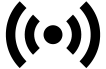 (Diffusion en direct).
(Diffusion en direct).L’écran des réglages du flux s’affiche.
-
Configurez les réglages souhaités.
- Touchez
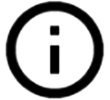 (bouton Afficher les détails) pour en savoir plus sur les réglages du flux.
(bouton Afficher les détails) pour en savoir plus sur les réglages du flux. - Vous pouvez gérer qui peut voir votre flux et où il apparaît sous [Visibilité]. Le réglage par défaut est [Public], ce qui permet à quiconque d’accéder à votre diffusion en direct. Pour autoriser uniquement vous et toute personne de votre choix à accéder à votre diffusion en direct, sélectionnez [Privé]. Pour autoriser uniquement vous et toute personne avec qui vous partagez le lien à accéder à votre diffusion en direct, sélectionnez [Non répertorié].
- Pour les réglages avec
 (icône Modifier) affichée, touchez l’icône pour modifier le réglage.
(icône Modifier) affichée, touchez l’icône pour modifier le réglage. - Les réglages sont enregistrés automatiquement. Toutefois, les réglages que vous avez saisis précédemment seront effacés si vous modifiez l’application de diffusion.
- Touchez
-
Touchez [PRÊT] > [GO LIVE].
La diffusion démarre.
Écran de menu Optimiseur de jeu pendant la diffusion (Boîte de dialogue)
Pendant la diffusion en direct, déroulez  (barre déroulante). Touchez l’onglet
(barre déroulante). Touchez l’onglet  (Boîte de dialogue), l’onglet
(Boîte de dialogue), l’onglet 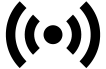 (Paramètres de diffusion) ou l’onglet
(Paramètres de diffusion) ou l’onglet  (Menu principal) pour changer d’onglet. Vous pouvez contrôler directement votre flux à partir de la barre d’outils affichée sur le bord du menu pendant la diffusion. Par exemple, vous pouvez appliquer l’écran confidentiel, désactiver le micro, etc.
(Menu principal) pour changer d’onglet. Vous pouvez contrôler directement votre flux à partir de la barre d’outils affichée sur le bord du menu pendant la diffusion. Par exemple, vous pouvez appliquer l’écran confidentiel, désactiver le micro, etc.
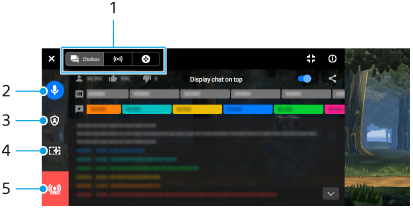
- Onglets
Touchez un onglet pour changer le menu Optimiseur de jeu.
 (Boîte de dialogue) : Vous pouvez profiter de la communication avec vos téléspectateurs. Si vous touchez le commutateur [Afficher le chat par-dessus] pour activer la fonction, vous pouvez continuer à communiquer avec vos téléspectateurs même après avoir fermé [Boîte de dialogue] en affichant les derniers messages de conversation en haut du jeu dans la partie supérieure de l’écran.
(Boîte de dialogue) : Vous pouvez profiter de la communication avec vos téléspectateurs. Si vous touchez le commutateur [Afficher le chat par-dessus] pour activer la fonction, vous pouvez continuer à communiquer avec vos téléspectateurs même après avoir fermé [Boîte de dialogue] en affichant les derniers messages de conversation en haut du jeu dans la partie supérieure de l’écran.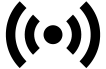 (Paramètres de diffusion) : Vous pouvez afficher les réglages de diffusion.
(Paramètres de diffusion) : Vous pouvez afficher les réglages de diffusion. (Menu principal) : Vous pouvez afficher le menu Optimiseur de jeu.
(Menu principal) : Vous pouvez afficher le menu Optimiseur de jeu. - Mettre la voix en sourdine durant la diffusion
Touchez pour activer ou désactiver la voix de diffusion.
- Écran confidentiel
Touchez pour appliquer ou annuler l’écran confidentiel.
- Masquer / Afficher l'optimiseur de jeu
Touchez pour afficher ou masquer l’écran de réglage de l’Optimiseur de jeu dans la diffusion en direct.
- Arrêter la diffusion
Touchez pour mettre fin à la diffusion.
Pour mettre fin à la diffusion
-
Pendant la diffusion, déroulez
 (barre déroulante), puis touchez
(barre déroulante), puis touchez  (icône Arrêter la diffusion).
(icône Arrêter la diffusion).Vous pouvez vérifier le résumé de votre diffusion à la fin de celle-ci.
Astuce
- Même lorsque l’écran Optimiseur de jeu n’est pas affiché, vous pouvez effectuer les actions suivantes à partir de la notification de l’Optimiseur de jeu. Faites glisser la barre d’état vers le bas pour ouvrir la notification.
- Activer ou désactiver la voix de diffusion
- Appliquer ou annuler l’écran confidentiel
- Afficher ou masquer le menu Optimiseur de jeu
- Mettre fin à la diffusion